MR COoL
موسس المنتدى



عدد الرسائل : 991
العمر : 31
الدولة : 
حقل الطاقة :
كيف تعرفت علينا : اخر
المهنة : 
السٌّمعَة : 103
نقاط : 1000969
تاريخ التسجيل : 05/09/2008
بطاقة الشخصية
العربى: 6
 |  موضوع: درس كيفية صنع بانر أو تصميم متحرك....! موضوع: درس كيفية صنع بانر أو تصميم متحرك....!  2009-01-30, 04:07 2009-01-30, 04:07 | |
| | |
|
taher2009
عضو مشارك

عدد الرسائل : 33
العمر : 30
الدولة : 
حقل الطاقة :
السٌّمعَة : 1
نقاط : 19
تاريخ التسجيل : 13/01/2009
 |  موضوع: رد: درس كيفية صنع بانر أو تصميم متحرك....! موضوع: رد: درس كيفية صنع بانر أو تصميم متحرك....!  2009-02-07, 13:23 2009-02-07, 13:23 | |
| مشكورررررررررررررررررررر على المجهود العظيم دة | |
|